Suunto 7 Gabay sa User
Mga pangkalahatang opsyon
Mga setting ng profile
Mga Unit
Google Fit
Tingnan ang bersyon ng iyong Suunto Wear app
Mga setting ng profile
Puwede mong tingnan ang iyong timbang, taas, taon ng kapanganakan, kasarian, heart rate kapag nakapahinga, at max heart rate sa iyong mga personal na setting. Para i-adjust ang mga setting:
- Pindutin ang kanang button sa itaas para buksan ang Suunto Wear app
 .
. - I-swipe pataas ang menu at pumunta sa General options
 » Profile.
» Profile. - Piliin ang setting na kailangan mong i-adjust.
- I-adjust ang setting.
- Para kumpirmahin, i-tap ang check mark o pindutin ang gitnang button.
Mga Unit
Sinusuportahan ng Suunto Wear app ang metric (kg, km) at imperial (mi., lbs) na unit system para sa pag-set ng iyong personal na impormasyon at para sa pagtingin sa iyong mga istatistika ng ehersisyo.
- Pindutin ang kanang button sa itaas para buksan ang Suunto Wear app
 .
. - I-swipe pataas ang menu at pumunta sa General options
 » Units.
» Units. - I-adjust ang setting.
- Para kumpirmahin, i-tap ang check mark o pindutin ang gitnang button.
Google Fit
Kung ginagamit mo ang Google Fit para i-track ang iyong mga pang-araw-araw na aktibidad at gusto mong makita kung paano nakakaapekto sa iyong pang-araw-araw na layunin sa aktibidad ang mga na-record mong ehersisyo, pang-araw-araw na aktibidad, at tulog sa Suunto Wear app, ikonekta ang Suunto Wear app sa Google Fit. Kapag nakakonekta, maa-access rin sa Google Fit ang mga training insight mula sa mga ehersisyong naitala gamit ang Suunto Wear app.
Kumonekta sa Google Fit
- Pumunta sa Google Fit sa iyong relo.
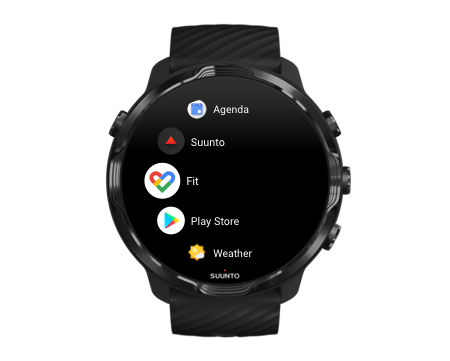
- Mag-sign in sa Google Fit gamit ang iyong Google account.
- Pumunta sa Suunto Wear app
 .
. - I-swipe up ang menu at pumunta sa General options
 » Google Fit.
» Google Fit.
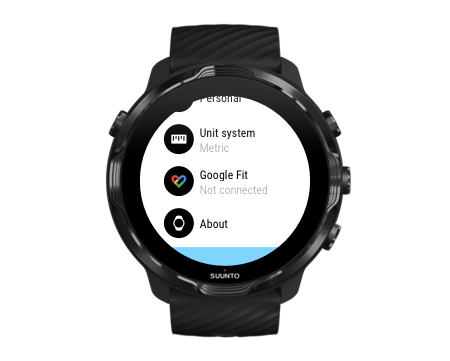
- I-tap ang Connect.
- Piliin ang kaparehong Google account na ginamit mo sa pag-sign in sa Google Fit.
- Mag-scroll pababa at i-tap ang check mark para payagan ang Suunto na mag-sync sa Google Fit ng data na na-record habang isinasagawa mo ang iyong aktibidad.